نصب ویندوز برای بسیاری یک کار دلهره آور است. بسیاری از مردم فکر می کنند راحت تر است که یک آشنای "پیشرفته" بخوانید تا اینکه خودتان این کار را انجام دهید. در هر صورت ، جلوگیری از نصب مجدد ویندوز دشوار است. پس از همه ، با گذشت زمان ، سیستم "مسدود" می شود ، که منجر به کاهش بهره وری می شود. یا ممکن است با ویروسی روبرو شوید که فقط از این طریق کاملاً از بین می رود. بنابراین ، اگر جایی برای انتظار برای کمک نیست ، باید سعی کنید نحوه نصب ویندوز را خودتان بفهمید.
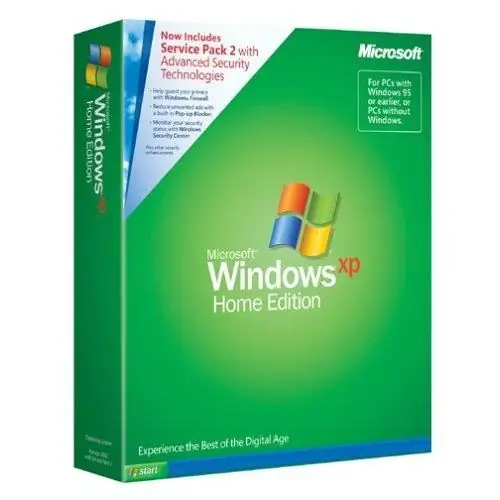
لازم است
- 1. دیسک نصب با سیستم عامل Windows XP.
- 2. کامپیوتر.
- 3. دیسک های دارای درایور برای کارت گرافیک ، کارت صدا ، کارت شبکه ، چاپگر و غیره
دستورالعمل ها
مرحله 1
گاهی اوقات ، فقط دیسک ویندوز را وارد DVD-ROM کنید ، رایانه خود را دوباره راه اندازی کنید و مراحل نصب آغاز می شود. در غیر این صورت ، اگر دیسک با سیستم عامل راه اندازی نشده است ، باید پارامترهای لازم را برای یک برنامه کوچک به نام BIOS تنظیم کنید. برای شروع آن ، در ابتدای راه اندازی رایانه (قبل از شروع ویندوز) کلید "F2" یا "Delete" را فشار دهید. کدام یک همیشه در پایین صفحه نوشته می شود. در منویی که ظاهر می شود ، به بخش "Boot" بروید. "اولویت دستگاه بوت" را انتخاب کرده و کلید "Enter" را فشار دهید. اکنون باقی مانده است که "1st Boot Device" "CDROM ، و" 2nd Boot Device "-" Hard Disc "باشد. هنگام خروج از BIOS ،" Exit & Save "را انتخاب کنید.
گام 2
پس از راه اندازی مجدد رایانه ، صفحه تنظیمات Windows XP باید ظاهر شود. برای شروع آن "Enter" را فشار دهید. سپس توافق نامه مجوز ظاهر می شود ، "F8" را فشار دهید تا آن را بپذیرید.
مرحله 3
پس از آن ، صفحه ای ظاهر می شود که می توانید پارتیشن دیسک سخت را که می خواهید ویندوز XP روی آن نصب شود ، انتخاب کنید. این پارتیشن باید حداقل 3-4 گیگابایت فضای خالی داشته باشد. پس از تصمیم گیری در مورد انتخاب ، "Enter" را فشار دهید.
مرحله 4
سپس پنجره ای ظاهر می شود که از شما خواسته می شود پارتیشنی را که انتخاب کرده اید قالب بندی کنید (یعنی همه داده ها را از آن پاک کنید) یا سیستم فایل را بدون تغییر بگذارید. اگر گزینه اول را انتخاب کردید ، بهتر است در سیستم "NTFS" قالب بندی کنید. پس از اتمام این مرحله ، شروع به کپی کردن فایل های Windows XP در هارد دیسک شما می کند. در این مرحله یک راه اندازی مجدد برنامه ریزی شده انجام می شود ، در این مرحله کاری انجام ندهید.
مرحله 5
پس از تکمیل کپی ، پنجره از پیش تعیین شده Windows XP ظاهر می شود. طرح بندی صفحه کلید را انتخاب کنید ، پیش فرض روسی است. در پنجره بعدی ، "نام" و "نام سازمان" را وارد کنید ، هر کدام می توانند باشند. به دنبال آن شماره سریال وارد می شود. اگر دیسک خریداری کرده اید ، کد روی بسته بندی (یا در مورد لپ تاپ / واحد سیستم) نشان داده می شود. تنها چیزی که باقی می ماند انتخاب نام رایانه ، تعیین رمز عبور (در صورت لزوم) و انتخاب تنظیمات ساعت است. پس از آن ، نصب خود شروع می شود.
مرحله 6
پس از نصب ، از شما خواسته می شود که اینترنت را پیکربندی کرده و به روزرسانی های خودکار را برای ویندوز XP فعال کنید. اگر می خواهید آخرین اخبار را از مایکروسافت دریافت کنید ، لطفاً مراحل ثبت نام اختیاری را تکمیل کنید. مرحله آخر انتخاب نام برای حساب کاربری خود است.







